Los controles ActiveX son componentes interactivos que se pueden usar en Microsoft Excel para mejorar las capacidades de las hojas de cálculo. Con los controles ActiveX, los usuarios pueden crear interfaces más atractivas y flexibles, como cuadros de texto, cuadros de lista, cuadros combinados, casillas de verificación y botones de opción.
Esta característica cuenta con la tecnología de Visual Basic para Aplicaciones (VBA), que permite a los usuarios escribir código para organizar las interacciones entre los usuarios y las hojas de cálculo de Excel.
La presencia de ActiveX en Excel VBA es esencial porque ofrece una amplia gama de ventajas. Los controles ActiveX proporcionan interacciones más intuitivas, como elegir de una lista o escribir texto. Además, con VBA, los usuarios pueden personalizar el comportamiento y la apariencia de los controles según sea necesario, como rellenar automáticamente los cuadros combinados de la base de datos.
ActiveX también ayuda a reducir los errores de entrada al proporcionar controles estructurados, como una casilla para las opciones Sí/No. Los controles ActiveX se pueden integrar con macros de VBA, lo que permite la automatización de diversas tareas, incluida la validación de datos y la generación de informes dinámicos.
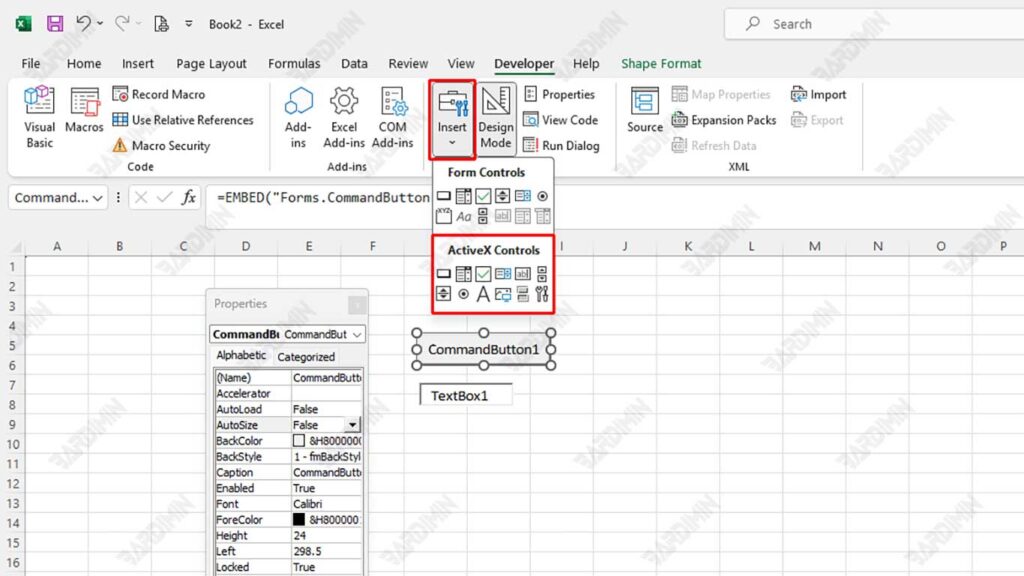
Diferencia entre controles ActiveX y controles de formulario en Excel
En Excel, hay dos tipos principales de controles que puede usar: ActiveX Controls y Form Controls.
| Comparación | ActiveX Controls | Form Controls |
| Interactividad | Más dinámico, programable con VBA | Menos flexible, solo para funciones esenciales |
| Personalización | Cambiar el tamaño, el color y otras propiedades | Limitaciones en la configuración de la pantalla |
| Compatibilidad | Solo funciona en Windows y requiere VBA | Se puede utilizar en Windows y Mac |
| Facilidad de uso | Necesita comprensión de VBA para una configuración avanzada | Fácil de usar sin codificación |
| Respuesta | Puede responder a eventos como clics, desplazamientos o entradas | Solo tiene funciones básicas como ejecutar macros |
Si necesita controles más complejos e integración con VBA, los controles ActiveX son el camino a seguir. Sin embargo, si solo desea usar botones simples o listas sin necesidad de programación, los controles de formulario serán suficientes.
Habilitación de controles ActiveX en Excel
Si ActiveX Controls no funcionan en Excel, es probable que la configuración de seguridad integrada de Excel limite esta característica. Microsoft restringe automáticamente el uso de ActiveX Controls para evitar riesgos de seguridad, como la ejecución de código malintencionado de fuentes no confiables. Por lo tanto, debe cambiar la configuración de seguridad en el Trust Center para que Excel pueda usar ActiveX Controls más libremente. Puede habilitar una opción que permita que los controles ActiveX funcionen sin restricciones o solicitar confirmación antes de activarlos.
Pasos:
- Abra la aplicación Microsoft Excel.
- Haga clic en el menú File, luego seleccione Options y proceda a Trust Center.
- En la ventana que aparece, seleccione Trust Center Settings….
- En el panel izquierdo, busque y seleccione ActiveX Settings.
- Verás varias opciones; Elija una de las siguientes opciones:
- Enable all controls without restrictions and without prompting (Habilite todos los controles sin restricciones ni solicitudes de confirmación).
- O, si desea un mayor nivel de seguridad, elija Prompt me before enabling all controls with minimal restrictions (Solicite confirmación antes de habilitar todos los controles con restricciones mínimas).
- Después de elegir, haga clic en OK y cierre todas las ventanas de configuración que se abran.

